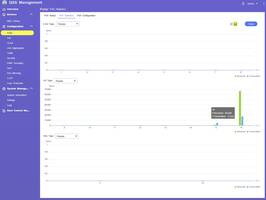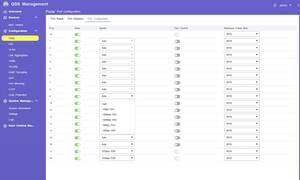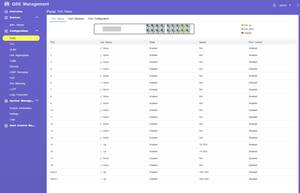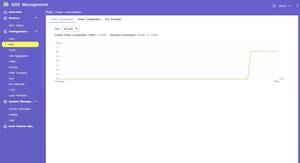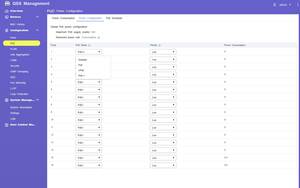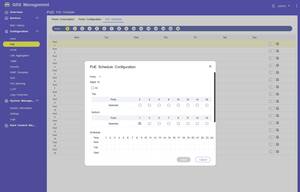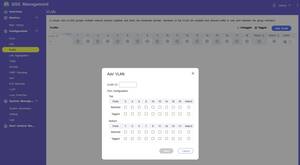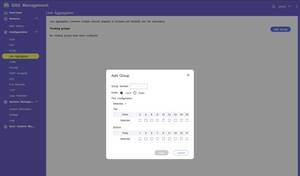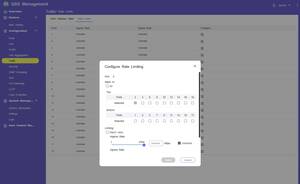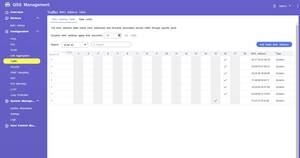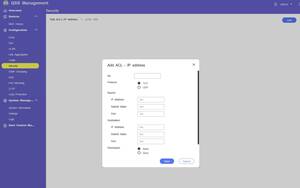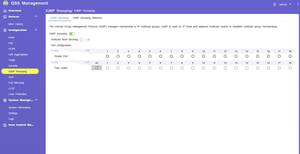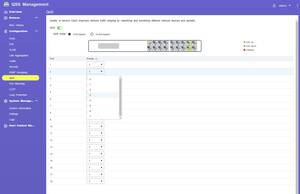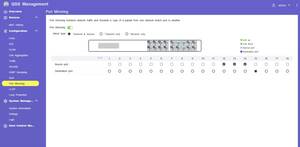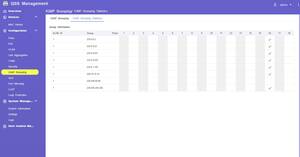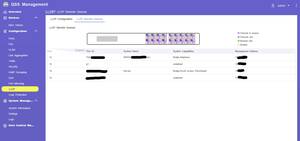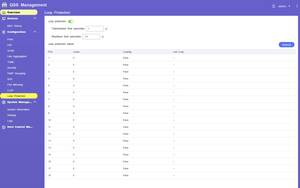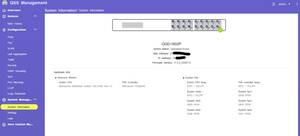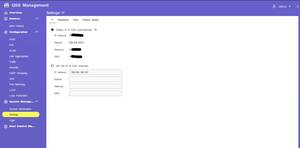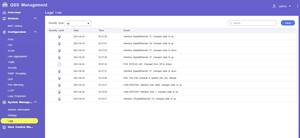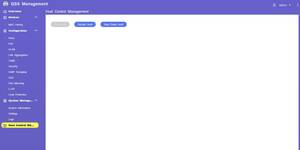QuNetSwitch: Gestione Livello 2
Come anticipato nella descrizione il QGD-1602P integra sia una parte Switch che una parte Host (un mini-Nas). Analizziamo ora le caratteristiche dello switch. Il QGD-1602P offre funzioni complete per la gestione Livello 2 (inclusi VLAN, LACP, e LLDP) per il controllo efficiente della rete tramite il grouping IP e la gestione della banda. Sono inoltre disponibili potenti funzioni di sicurezza (inclusi IGMP Snooping, MAC statico, QoS, e Wake-on-LAN) che si adattano a semplici ambienti di rete e a facili installazioni. Oltre a QSS (QNAP Switch System), il QGD-1602P offre anche una interfaccia web facile da usare, QuNetSwitch (via QTS), per aiutare il personale IT a controllare senza problemi la gestione Livello 2 e le reti PoE. Il dashboard e l'area delle analisi statistiche visualizzano tutte le informazioni su switch e PD, rendendo la gestione centrale dei dispositivi alimentati più intuitiva e semplice.
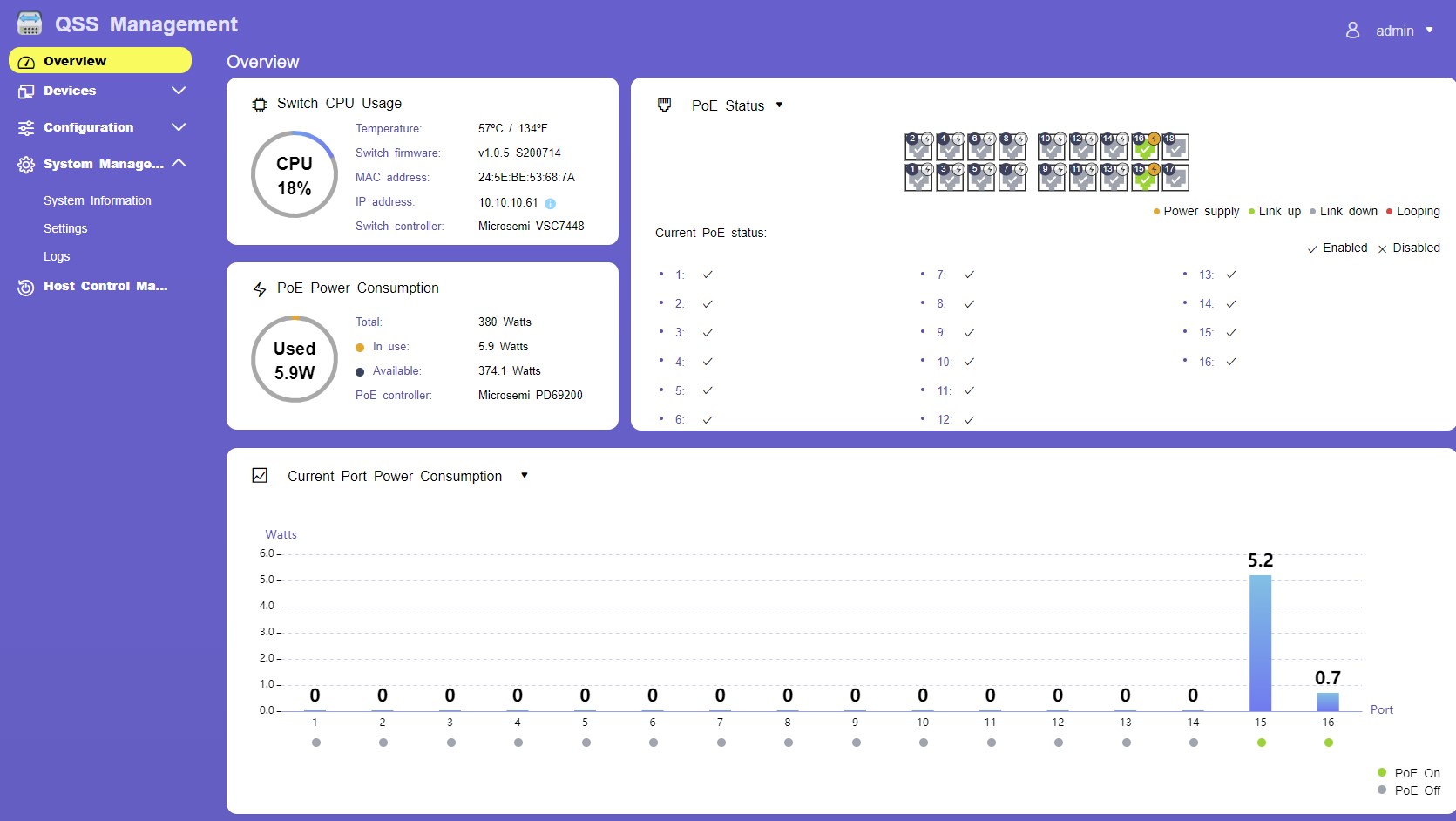
Nella prima schermata Overview avremo infatti tutta una serie di indicatori che ci permetteranno di tenere sotto controllo le caratteristiche principali dello switch, quindi quali porte sono connesse, lo stato di utilizzo della CPU e relativa temperatura e, cosa importantissima, lo stato di utilizzo delle risorse PoE. Noi per fare una prova abbiamo collegato un IpPhone Cisco 7975 che lo vedete collegato appunto alla porta 15.
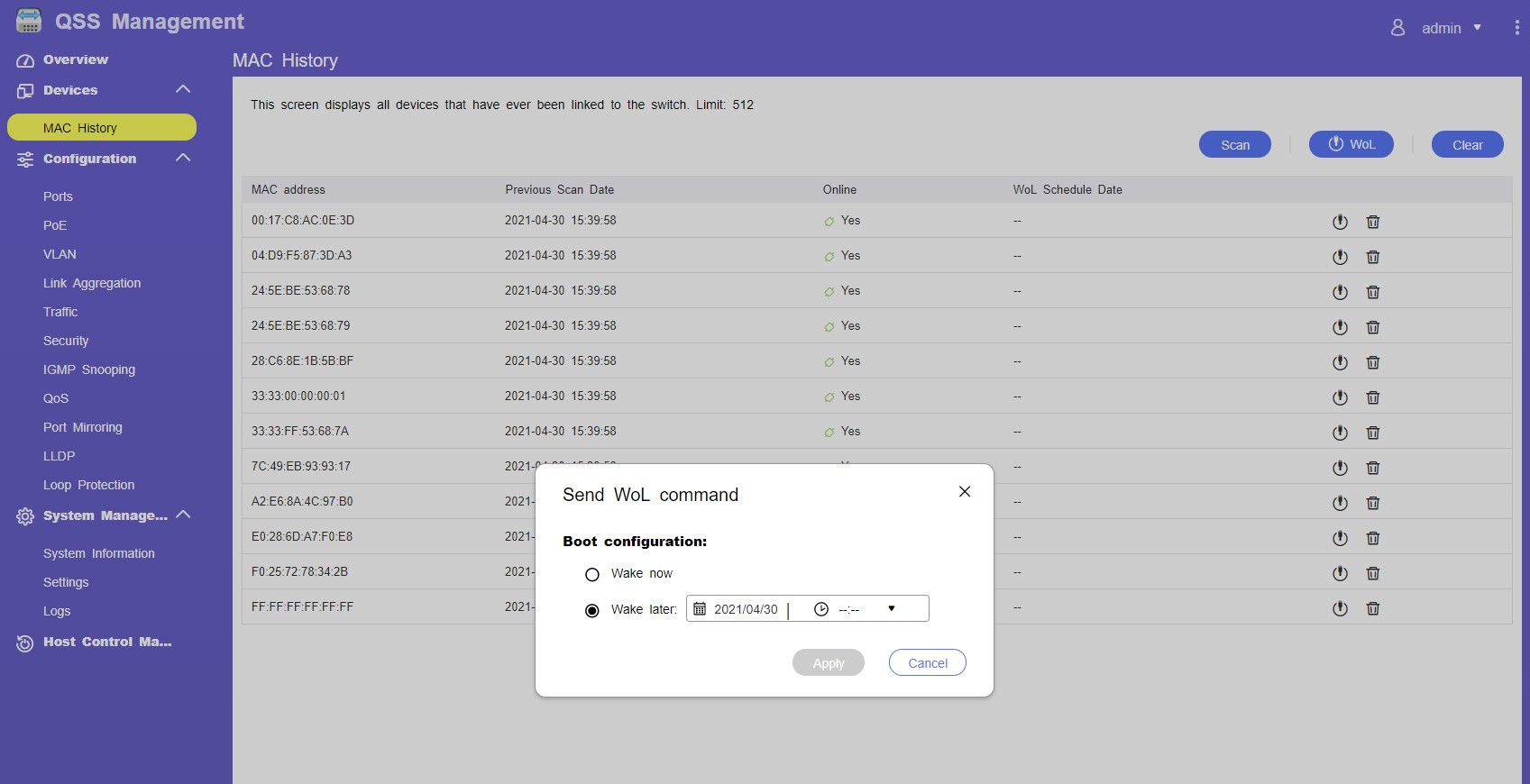
Nella sottoschermata Devices è MAC History avremo già un piccolo LOG molto interessante per capire chi si è connesso e quando a questo switch. Inoltre, cliccando sul tastino di “power” a fine della riga della singola entry potremo decidere anche di inviare un segnale Wake On Lan immediato oppure “differito”.
Passando alla parte di configurazione dello switch i parametri che potremo andare a settare sono tutti quelli che ci aspetteremo da un Switch di Livello II. Quindi oltre all’analisi dello stato delle porte, alla configurazione del PoE porta per porta, creazione di VLAN, Link Aggregation, fino all’analisi e settaggio del QoS (Quality of Services – che ci permetterà di migliorare il traffico nella rete andando a classificare e assegnando priorità ad un tipo di pacchetto / device rispetto ad un altro) arrivando fino alla Loop Protection (che proprio come ci dice il nome rileva ed evita la formazione di loop sulle porte Ethernet)
Chiude la parte software il pannello riguardante il “System Management”, dove potremo andare a verificare le informazioni dettagliate dello Switch (risorse utilizzate, temperature, velocità ventole etc etc), nonché settare IP, Password, TimeZone ed una pagina dedicata ai LOG dello switch.
Come ultima schermata, molto utile se non abbiamo diretto accesso al nostro switch, un piccolo pannello chiamato “Host Control Management” dove potremmo andare ad avviare, riavviare o spegnere la parte Host dello Switch.